如何在没有插件的情况下在 WordPress 中发送邮件。
已发表: 2020-12-28披露:这篇文章包含附属链接。 当您单击此帖子中的产品链接时,我可能会收到补偿。 有关我的广告政策的说明,请访问此页面。 谢谢阅读!
内容
- 如何在没有插件的情况下在 WordPress 中发送邮件。
- 如何在 WordPress 中发送电子邮件。
- WordPress 可以在表单提交时发送电子邮件吗?
- WordPress 可以在没有插件的情况下进行 smtp 吗?
- 我可以在 WordPress 中发送自定义电子邮件吗?
- 如何在没有插件的情况下在 WordPress 中发送邮件。 概括。
如何在没有插件的情况下在 WordPress 中发送邮件。
在 WordPress 中有多种发送邮件的方法。 其中一些方法包括我之前在另一篇文章中讨论过的插件。
您也可以在没有插件的情况下在 WordPress 中发送邮件。 您可以通过托管帐户中的 cPanel 仪表板执行此操作。
大多数 WordPress 托管计划都允许您在 cPanel 中为您的 WordPress 网站和域设置电子邮件帐户。
这很容易做到,并且您可以通过大多数托管计划免费使用各种电子邮件服务。
如果你真的对插件死心,或者你有太多的插件相互冲突,其中一个是电子邮件插件,你可能想要这样做。
在某些情况下,电子邮件插件甚至会与您的 WordPress 主题发生冲突。
让我们进一步探讨这一点,我将向您展示如何在没有插件的情况下为您的 WordPress 网站包含和设置邮件,并回答与您的 WordPress 网站相关的其他问题以及如何在没有插件的情况下销售发送邮件。
以下是通过 cPanel 仪表板在 WordPress 中发送邮件的方法:
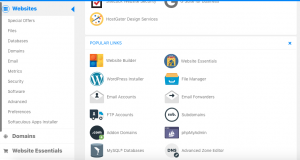
第一步:登录您的主机帐户的 cPanel 。
第二步:点击左侧栏中的电子邮件。
第三步:转到电子邮件帐户,然后单击。
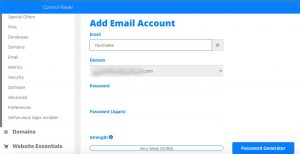
第四步:在电子邮件下,选择 @ 符号前的名称。
第五步:如果您有多个域,请选择域。
第六步:输入密码或使用密码生成器(强烈推荐)。
第七步:确认密码,大功告成。
现在您需要做的就是将您的新电子邮件地址添加到本地计算机的邮箱中。
您还可以通过托管服务提供商的 cPanel 设置电子邮件。 您可以在同一页面上执行此操作。 只需向下滚动到电子邮件帐户,在您设置的每个电子邮件帐户的右侧,每个电子邮件地址的右侧都会有一个“设置邮件客户端” 。
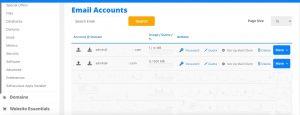
只需单击它并按照说明进行操作。 您的托管公司将提供多个电子邮件提供商。
只需选择具有您认为最吸引人且使用舒适的界面的界面,您就完成了。 如果你想改变它,你可以稍后。
如何在 WordPress 中发送电子邮件。
您可以通过以下两种方式之一发送电子邮件。
第一种方法是简单地将电子邮件插件安装到您的 WordPress 网站的仪表板。
以下是 WordPress 上三个最受欢迎的电子邮件插件:
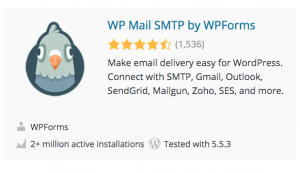 | 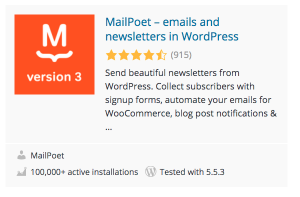 | 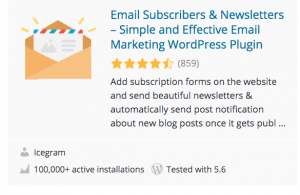 |
这样,您不仅可以从 WordPress 仪表板发送电子邮件,还可以检查收件箱中的电子邮件以及在 WordPress 仪表板中收集电子邮件。
第二种方法当然是通过您的 WordPress 主机浏览并设置电子邮件。 这通常通过您的 WordPress 主机帐户中的 cPanel 仪表板来完成。 我已经完成了上述步骤。
这是使用和不使用插件设置电子邮件的两种主要方法。
WordPress 可以在表单提交时发送电子邮件吗?
WordPress 可以在表单提交上发送电子邮件。 它可以通过您的 WordPress 仪表板直接从联系表中执行此操作。
您可以在 WordPress.org 上使用各种联系表单插件。
或者,您可以将您的提交表单和联系表单连接到您的第三方电子邮件营销服务提供商,例如 AWeber 等。
WordPress 可以在没有插件的情况下进行 smtp 吗?
您可以设置 WordPress 以在没有插件的情况下执行 SMTP。
尽管使用插件可能是在 WordPress 上设置 SMTP 的最简单、最快和最有效的方法,但您可能有不想使用插件的原因。
例如,您的主题可能与您过去尝试过的一些 SMTP 插件不能很好地配合。
也许您正在尝试使用第三方电子邮件营销服务进行协调,但您似乎无法有效地将它们全部连接起来。
也许您想将 WordPress 网站上的插件数量限制在最低限度以提高网站速度。 您不想使用插件来设置 SMTP 的原因有很多。
为此,您很可能需要进入“functions.php”下主题的函数文件并添加一些代码。
这里有 2 种方法可以做到这一点:
1. 您需要将以下代码添加到您的“ function.php ”文件中,并根据您网站的要求更新访问详细信息,例如:主机名、用户名、密码等。

这是 SMTP 的基本配置示例(因此将使用 phpmailer 代替 php 的 mail()):
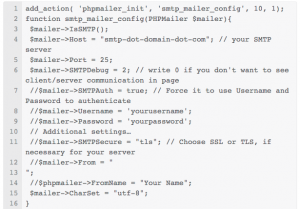
如果您在配置 SMTP 时遇到任何问题,则可以通过邮件错误日志来调试问题。 这是一个基本日志记录错误的示例:
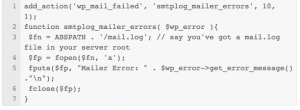
2.您也可以通过覆盖WordPress默认的PHPMailer函数来设置没有插件的SMTP。
只需将以下代码粘贴到主题的“function.php”文件中:
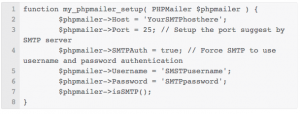 现在所有的电子邮件都将通过 SMTP 而不是 Wpmail/phpmail 功能发送。
现在所有的电子邮件都将通过 SMTP 而不是 Wpmail/phpmail 功能发送。
如果您知道如何编码并且非常熟悉 PHP,那么您当然应该这样做。 如果没有,那么我强烈建议您使用插件或聘请 PHP 专家的开发人员。
您还应该咨询主题的开发人员以获取其他选项。 在您的网站主题中弄乱 PHP 代码只能作为最后的手段。
因此,我将列出您可以添加到 functions.php 文件中的各种代码的一些副本。 但使用它们需要您自担风险。
最后,在更改网站之前,请务必复制您的网站,包括任何代码。 更糟糕的是,您总是可以恢复原始编码并尝试另一种选择。
我可以在 WordPress 中发送自定义电子邮件吗?
您可以在 WordPress 中发送自定义电子邮件。 有多种方法可以做到这一点。 最好的方法当然是使用插件。
有几个插件可以让您直接从 WordPress 仪表板发送自定义电子邮件。 这里仅仅是少数:
| 自定义电子邮件插件 | 描述 |
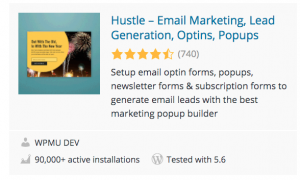 | Hustle 是用于构建邮件列表和转换网站流量的终极营销插件。 通过设置简单的选择表单、有针对性的营销弹出窗口和设计师制作的模板,推广您的优惠、销售和赠品(例如黑色星期五、圣诞节、万圣节)变得更加容易。 借助 Hustle 的多样化社交分享功能,您可以在其中建立社交追随者。 来自 WPMU DEV 的 Smush 图像优化和 Forminator 表单构建器的获奖开发人员。 Hustle 让您可以轻松地增加您的邮件列表或在您的网站上显示有针对性的广告,其中包括弹出窗口、选项、幻灯片、小部件和短代码。 单击左侧的图标以获取更多详细信息。 |
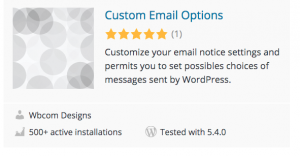 |
单击左侧的图标以获取更多详细信息。 |
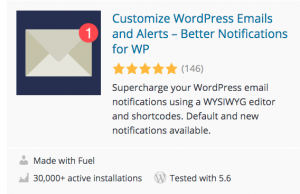 | Better Notifications for WP 是一个简单但功能强大的插件,适用于初学者和高级用户,允许您自定义 WordPress 使用所见即所得编辑器和简码发送的电子邮件通知。 所有默认的 WordPress 电子邮件通知都可以自定义以及许多新通知。 您可以选择向单个用户、多个用户、一个用户角色中的所有用户、多个角色发送通知——您可以选择! 您还可以使用高级插件启动通知。 电子邮件通过您的 WordPress 网站(使用 wp_mail)发送,但如果您愿意,可以使用适当的 3rd 方插件通过 SMTP 发送。 单击左侧的图标以获取更多详细信息。 |
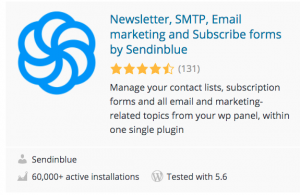 | Sendinblue 的官方 WordPress 插件是一个功能强大的一体化电子邮件营销插件。 乍看上去: 订阅表格 - 创建自定义订阅表格并轻松将它们集成到您的帖子、页面或侧边栏 联系人列表 - 管理您的联系人列表并利用高级细分来提高您的活动绩效 营销活动 - 使用我们的移动设备友好型拖放构建器轻松创建和发送精美的时事通讯,以创建自定义电子邮件或从我们的模板库中选择 事务性电子邮件 – wp_mail() 函数自动使用 Sendinblue 的 SMTP 以增强可传递性和跟踪 统计 - 实时报告仪表板让您深入了解可交付性和性能:打开、点击、退回报告等。 营销自动化——在 WordPress 上启用自动化以在您的网站上自动安装脚本以及 Sendinblue 表单和 WordPress 登录上的识别标签 单击左侧的图标以获取更多详细信息。 |
如何在没有插件的情况下在 WordPress 中发送邮件。 概括。
如您所见,基本上有两种方法可以在不使用插件的情况下发送电子邮件和 WordPress。
第一种也是最简单的方法是通过您的 WordPress 托管服务提供商在您的帐户中设置电子邮件。
您可以通过您的 WordPress 托管帐户中的 cPanel 来执行此操作,我在帖子的开头已经完成了该操作。
第二种也是更复杂的方法是更改 WordPress 主题的 functions.php 部分中的 PHP 文件。
同样,您应该仅作为最后的手段执行此操作,并始终在进行任何更改之前复制和备份原始代码。 更糟的是,您始终可以恢复它并寻找另一个不选项。
但是,设置电子邮件和 WordPress 网站可能需要的任何其他内容的最简单方法是使用插件。
WordPress 插件使 WordPress 如此独特、功能强大且易于定制。
插件当然不是完美的。 有时它们彼此或与您的主题不协调。 但是在这个世界上没有什么是完美的,包括 WordPress。
